Retirer Flvto Youtube Downloader (Guide de suppression) - Mise à jour Nov 2019
Guide de suppression de Flvto Youtube Downloader
Quel est Flvto Youtube Downloader?
Flvto Youtube Downloader – une application légitime qui génère des profits grâce à un marketing d’affiliation véreux
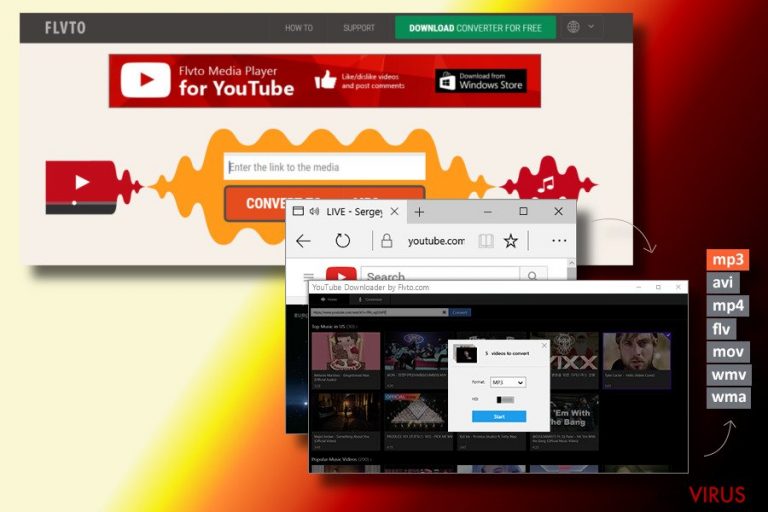
Flvto Youtube Downloader est une application gratuite conçu par Perspektiva LLC et distribuée dans le site web officiel. Ses développeurs déclarent que cet outil est un convertisseur gratuit de YouTube, qui permet de télécharger directement les vidéos de YouTube et de les convertir en mp3, avi, mp4, flv, et bien d’autres formats. Actuellement, il fonctionne comme une extension de Google Chrome et peut être activé sur d’autres navigateurs web populaires.
Malgré cette première impression, notre équipe a effectué une analyse plus profonde de cet outil et les résultats recueillis soulèvent des doutes. Selon Google Analytics, la majeure partie des utilisateurs Internet qui tapent des requêtes de recherche liées à YouTube Downloader cherchent à savoir comment supprimer flvto youtube downloader, comment désinstaller flvto youtube downloader ou veulent savoir si l’application flvo est fiable. De telles requêtes indiquent que cette application fonctionne de façon douteuse et pose des difficultés au niveau de la suppression.
Il s’est avéré que le virus flvo appartient à la catégorie des programmes potentiellement indésirables (PPI) et des publiciels depuis 2015 et qu’il ne cesse depuis lors de mettre en œuvre des activités suspectes. Pendant ses trois ans existence, Flvto Youtube Downloader n’a en aucune façon changé ses stratégies de distribution. Ses développeurs continuent de le rattacher aux logiciels gratuits et logiciels libre-essai en tant que « téléchargement optionnel » et c’est d’ailleurs la principale raison pour laquelle il a été assigné à la catégorie des PPI.
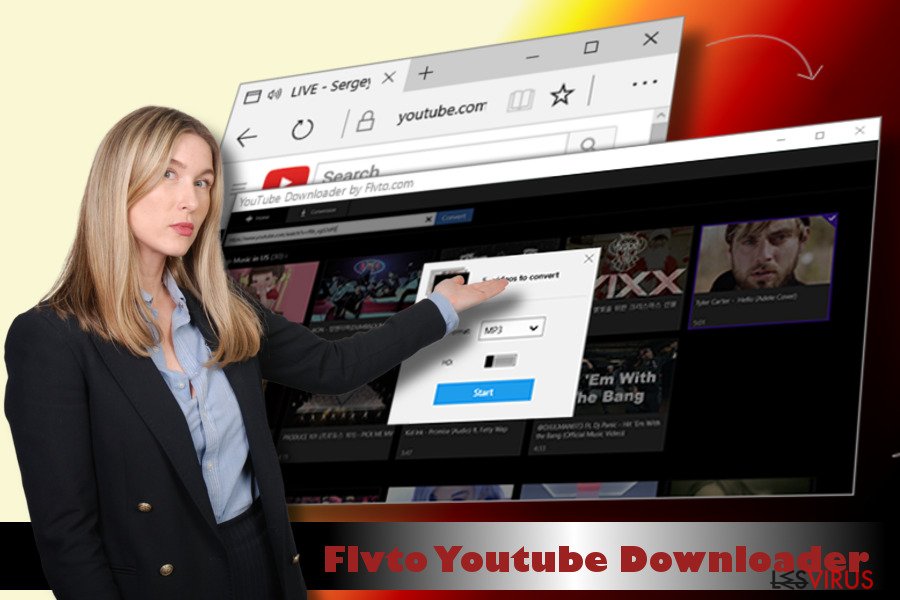
Les autres caractéristiques du virus Flvto YouTube Downloader sont communes aux programmes publicitaires ou Publiciels. Lorsque l’extension est téléchargée, elle est automatiquement activée sur Google Chrome et commence à exécuter ses processus dans le Gestionnaire des tâches et dans Windows Startup. En plus de l’utilisation inhabituellement élevé du CPU, on peut aussi remarquer une augmentation des annonces commerciales dans la plupart des sites Web visités. Certaines de ces annonces peuvent être intitulées ‘Annonces générées par Flvto YouTube Downloader’, mais la plupart d’entre elles ne sont pas étiquetées ainsi.
Il est clair qu’un flot continuel de pages graphiques intrusives, d’annonces vidéo, d’annonces pop-up, d’annonces interstitielles, les hyperliens et d’autres formes d’annonces qui ne se ferment pas facilement perturbent les activités de navigation. Néanmoins, ce n’est pas cela le plus gros problème. La plus grande préoccupation est que flvto diffusent les virus. Flvto Youtube Downloader est ignoble à cause des produits et des services douteux, ainsi que des sondages, mises à jour logiciels et bien d’autres contenus malveillants qu’il promotionne et dont les titres captivent l’attention. Cependant, la question de savoir ce qui se cache derrière ces titres et si les annonces de Flvto contiennent des virus reste encore un sujet de débat.
Bedynet.ru,, une équipe de chercheurs en cybersécurité basé en Russie ordonne aux utilisateurs de supprimer Flvto Youtube Downloader le plus tôt possible. Aussi utiles que ses offres puissent paraître, sachez qu’elles sont utilisées pour diriger le trafic vers des sites web prédéterminés afin d’augmenter leur rang de classement ou leurs ventes.
Par ailleurs, certaines de ces annonces peuvent être liées à des sites web des tiers potentiellement dangereux ou même aux domaines piratés, qui peuvent initier des téléchargements furtifs et des attaques d’hameçonnage. Pour réduire la vulnérabilité du système et le protéger des attaques des logiciels malveillants, il est conseillé d’exécuter une analyse complète du système avec FortectIntego ou un autre programme anti-logiciel espion fiable pour supprimer Flvto du système.
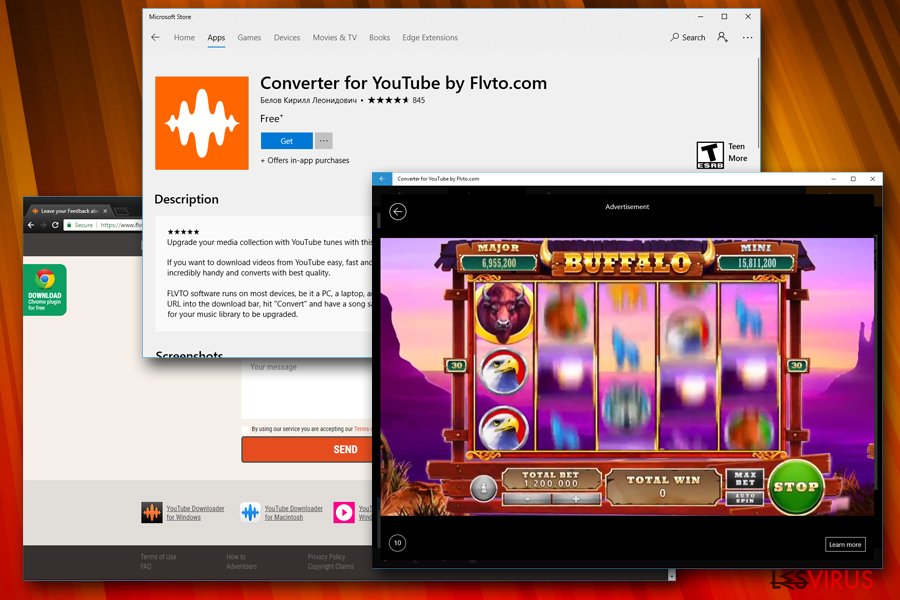
Si les faits énumérés précédemment ne vous convainquent pas de désinstaller Flvo et que vous le trouvez toujours utile, sachez qu’il est aussi en mesure de faire le suivi de vos activités en ligne. Pour cela, il installe des cookies de suivi et des balises sur Chrome et contrôle continuellement quels sites web vous visitez et quelles activités vous y effectuez.
Il peut aussi collecter des informations sensibles (noms, adresses, adresse IP, adresse email, etc.) et « regrouper vos informations personnelles avec celles d’autres membres ou utilisateurs, et divulguer ces informations aux annonceurs et autres tiers à des fins promotionnels et marketing.
Évitez d’installer des applications gratuites
Comme nous l’avons déjà mentionné, n’importe qui peut télécharger Youtube Downloader à partir de son site Web officiel (flvto[.]biz). Si vous visitez ce site, vous pourriez très vite changer d’avis et installer cette application. Le site officiel est rempli d’annonces attrayantes avec des titres captivants. De plus, le site Web génère automatiquement un nouvel Onglet de Google Chrome, qui signale que Flash Player et d’autres Pop-Up ont été bloqués dans ce site.
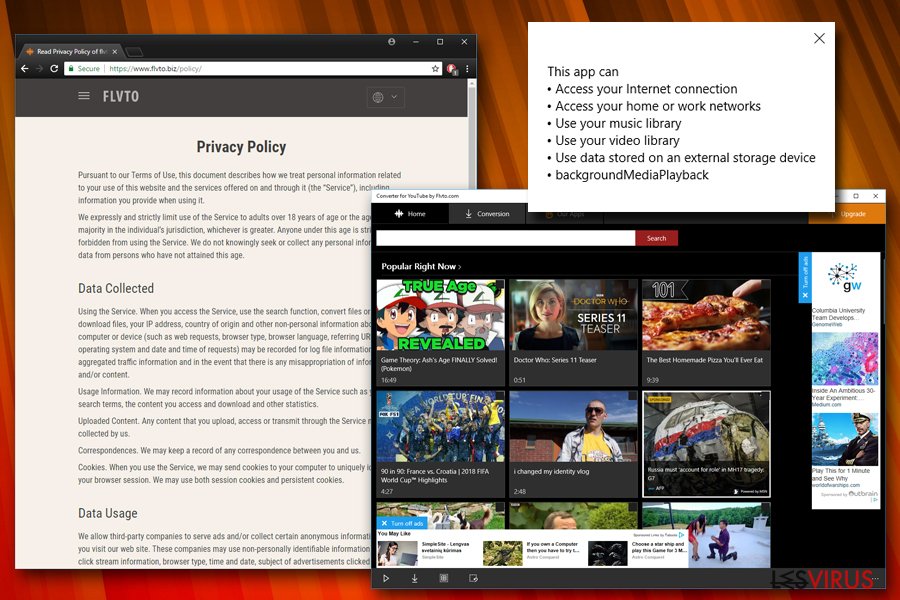
Malheureusement, ses développeurs ont associé ce virus considéré comme extension utile de Chrome à plusieurs logiciels gratuits et logiciels libre-essai. Ainsi, si vous remarquez un nombre inhabituel d’annonces et d’extensions trompeuses dans la liste des extensions de Chrome, vous devez analyser le système avec un anti-maliciel et supprimer toutes les entrées suspectes qui ont été récemment installées dans votre PC.
Nous voulons ajouter que l’installation des logiciels gratuits expose toujours le système au risque d’être infiltré par des programmes potentiellement dangereux. Pour éviter cela, il ne suffit pas de cliquer sur le bouton « suivant » et suivre l’assistant d’installation. Vous devez sélectionner l’option d’installation Avancé ou Personnalisé et lire attentivement toute les notifications pour connaitre les conditions auxquelles vous adhérez. N’acceptez pas d’installer n’importe quel module d’extension, module complémentaire, barre d’outil et extensions et assurez-vous de les décocher toutes si elles vous sont proposées durant l’installation du logiciel gratuit.
Comment désinstaller le virus flvto de Chrome
Le virus Flvto.biz peut rendre votre système vulnérable à diverses cyber infections. Ainsi, toute interaction avec les annonces qu’il génère constitue un risque de redirection vers des domaines potentiellement dangereux ou même malveillants impliqués dans la diffusion des logiciels malveillants.
Deux options sont disponibles pour la suppression de Flvto. Premièrement, vous pouvez essayer de le supprimer manuellement à partir du Panneau de Configuration et réinitialiser les paramètres du navigateur web. Cependant, de nombreuses personnes ont déclaré qu’elles ne parvenaient pas à éliminer cet outil à cause du processus flvtoyoutubedownloader.exe qui génère une fenêtre pop-up d’erreur de flvto youtube.
Si votre tentative de l’éliminer manuellement échoue, nous vous recommandons d’utiliser un utilitaire professionnel anti-maliciel. Vous pouvez soit actualiser celui que vous avez présentement dans votre PC ou télécharger un outil puissant conçu par un fournisseur de sécurité fiable.
Vous pouvez supprimer les dégâts causés par le virus à l'aide de FortectIntego. SpyHunter 5Combo Cleaner et Malwarebytes sont recommandés pour détecter les programmes potentiellement indésirables ainsi que les virus avec tous leurs fichiers et les entrées de registre qui y sont liées.
Guide de suppression manuel de Flvto Youtube Downloader
Désinstallation à partir de Windows
Le tutorial suivant vous expliquera comment supprimer Flvto Youtube Downloader de Windows:
Afin de supprimer Flvto Youtube Downloader des machines Windows 10/8, veuillez suivre les étapes suivantes :
- Saisissez Panneau de configuration dans la barre de recherche Windows et appuyez sur Entrée ou cliquez sur le résultat de la recherche.
- Sous Programmes, sélectionnez Désinstaller un programme.

- Sélectionnez dans la liste les entrées relatives à [titre] (ou tout autre programme suspect récemment installé).
- Faites un clic droit sur l'application et sélectionnez Désinstaller.
- Si le Contrôle de compte d'utilisateur s'affiche, cliquez sur Oui.
- Patientez jusqu'à ce que le processus de désinstallation soit terminé et cliquez sur OK.

Si vous êtes un utilisateur de Windows 7/XP, suivez les instructions suivantes :
- Cliquez sur Démarrer Windows > Panneau de configuration situé dans le volet de droite (si vous êtes un utilisateur de Windows XP, cliquez sur Ajout/Suppression de programmes).
- Dans le Panneau de configuration, sélectionnez Programmes > Désinstaller un programme.

- Choisissez l'application indésirable en cliquant dessus une fois.
- En haut, cliquez sur Désinstaller/Modifier.
- Dans l'invite de confirmation, choisissez Oui.
- Cliquez sur OK une fois que la suppression est terminée.
Désinstallation depuis Mac
Supprimer des éléments du dossier Applications :
- Dans la barre de Menu, sélectionnez Aller > Applications.
- Dans le dossier Applications, repérez toutes les entrées associées.
- Cliquez sur l'application et déplacez-la vers la Corbeille (ou cliquez avec le bouton droit de la souris et sélectionnez Déplacer vers la Corbeille).

Pour supprimer complètement une application indésirable, vous devez accéder aux dossiers Application Support, LaunchAgents et LaunchDaemons et supprimer les fichiers correspondants :
- Sélectionnez Aller > Aller au dossier.
- Saisissez /Bibliothèque/Application Support et cliquez sur Aller ou appuyez sur Entrée.
- Dans le dossier Application Support, repérez les entrées suspectes, puis supprimez-les.
- Accédez maintenant aux dossiers /Bibliothèque/LaunchAgents et /Bibliothèque/LaunchDaemons de la même manière et supprimez tous les fichiers .plist associés.

Réinitialiser MS Edge/Chromium Edge
Supprimer les extensions indésirables de MS Edge :
- Sélectionnez Menu (les trois points horizontaux du haut à droite de la fenêtre du navigateur) et choisissez Extensions.
- Sélectionnez dans la liste l'extension et cliquez sur l'icône de l'Engrenage.
- Cliquez sur Désinstaller en bas.

Effacer les cookies et autres données du navigateur :
- Cliquez sur Menu (les trois points horizontaux du haut à droite de la fenêtre du navigateur) et sélectionnez Confidentialité, recherche de services.
- Sous Effacer les données de navigation, choisissez Choisir les éléments à effacer.
- Sélectionnez tout (à l'exception des mots de passe, quoique vous puissiez également inclure les licences des médias si nécessaire) et cliquez sur Effacer.

Restaurer les nouveaux paramètres de l'onglet et de la page d'accueil :
- Cliquez sur l'icône Menu et choisissez Paramètres.
- Trouvez ensuite la section Au démarrage.
- Cliquez sur Désactiver si vous avez trouvé un domaine suspect.
Réinitialiser MS Edge si les étapes ci-dessus n'ont pas fonctionné :
- Appuyez sur Ctrl + Maj + Échap pour ouvrir le Gestionnaire des tâches.
- Cliquez sur la flèche Plus de détails située en bas de la fenêtre.
- Sélectionnez l'onglet Détails.
- Faites maintenant défiler vers le bas et localisez chaque entrée avec le nom Microsoft Edge. Faites un clic droit sur chacune d'entre elles et sélectionnez Fin de tâche pour arrêter le fonctionnement de MS Edge.

Si cette solution ne vous a pas aidé, vous devez utiliser une méthode avancée de réinitialisation Edge. Gardez à l'esprit que vous devez sauvegarder vos données avant de procéder à la réinitialisation.
- Tâchez de trouver le dossier suivant sur votre ordinateur: C:\\Users\\%username%\\AppData\\Local\\Packages\\Microsoft.MicrosoftEdge_8wekyb3d8bbwe.
- Appuyez sur Ctrl + A sur votre clavier pour sélectionner tous les dossiers.
- Faites un clic droit sur ces derniers et choisissez Supprimer

- Faites maintenant un clic droit sur le bouton Démarrer et choisissez Windows PowerShell (Admin).
- Lorsque la nouvelle fenêtre s'ouvre, copiez et collez la commande suivante, puis appuyez sur la touche Entrée :
Get-AppXPackage -AllUsers -Name Microsoft.MicrosoftEdge | Foreach {Add-AppxPackage -DisableDevelopmentMode -Register “$($_.InstallLocation)\\AppXManifest.xml” -Verbose

Instructions pour le navigateur Edge basé sur Chromium
Supprimer les extensions de MS Edge (Chromium) :
- Ouvrez Edge et cliquez sur Paramètres > Extensions.
- Supprimez les extensions indésirables en cliquant sur Supprimer.

Effacer les données du cache et du site :
- Cliquez sur Menu et accédez aux Paramètres.
- Sélectionnez Confidentialité et recherche de services.
- Sous Effacer les données de navigation, choisissez Choisir les éléments à effacer.
- Sous Intervalle de temps, choisissez À tout moment.
- Sélectionnez Effacer maintenant.

Réinitialiser MS Edge basé sur Chromium :
- Cliquez sur Menu et sélectionnez Paramètres.
- Sur le côté gauche, choisissez Rétablir les paramètres.
- Sélectionnez Rétablir la valeur par défaut des paramètres.
- Confirmez avec Réinitialiser.

Réinitialiser Mozilla Firefox
Éliminer les extensions dangereuses :
- Ouvrez le navigateur Mozilla Firefox et cliquez sur Menu (trois lignes horizontales en haut à droite de la fenêtre).
- Sélectionnez Modules complémentaires.
- Dans cette section, sélectionnez les extensions qui sont liées à [titre] et cliquez sur Supprimer.

Réinitialiser la page d'accueil :
- Cliquez sur les trois lignes horizontales en haut à droite pour ouvrir le menu.
- Choisissez Options.
- Sous les options de la page d'accueil, indiquez votre site préféré qui s'ouvrira chaque fois que vous ouvrirez une nouvelle fenêtre de Mozilla Firefox.
Effacer les cookies et les données du site :
- Cliquez sur Menu et choisissez Options.
- Allez à la section Vie privée et sécurité.
- Faites défiler vers le bas jusqu'à localiser Cookies et données du site.
- Cliquez sur Effacer les données…
- Sélectionnez Cookies et données du site, ainsi que Contenu Web en cache et appuyez sur Effacer.

Réinitialiser Mozilla Firefox
Si [titre] n'a pas été supprimé après avoir suivi les instructions ci-dessus, réinitialisez Mozilla Firefox :
- Ouvrez le navigateur Mozilla Firefox et cliquez sur Menu.
- Cliquez sur Aide, puis sur Informations de dépannage.

- Dans la section Donner un coup de jeune à Firefox, cliquez sur Réparer Firefox…
- Une fois que la fenêtre contextuelle s'affiche, confirmez l'action en appuyant sur Réparer Firefox – cela devrait compléter la suppression de [titre].

Réinitialiser Google Chrome
Le virus Flvto cible les utilisateurs de Google Chrome. Si votre navigateur web a déjà été piraté, effectuez la suppression de ce PPI en suivant les étapes fournies ci-dessus et ensuite réinitialisez Google Chrome:
Supprimer les extensions malveillantes de Google Chrome :
- Ouvrez Google Chrome, cliquez sur Menu (trois points verticaux dans le coin supérieur droit) et sélectionnez Plus d'outils > Extensions.
- Dans la nouvelle fenêtre qui s'ouvre, vous verrez toutes les extensions installées. Désinstallez tous les plugins suspects en cliquant sur Supprimer.

Effacer le cache et les données web de Chrome :
- Cliquer sur Menu et choisissez Paramètres.
- Sous Confidentialité et sécurité, sélectionnez Effacer les données de navigation.
- Sélectionnez Historique de navigation, Cookies et autres données du site, ainsi que Images et fichiers en cache.
- Cliquez sur Effacer les données.

Modifier votre page d'acceuil:
- Cliquez sur Menu et choisissez Paramètres.
- Recherchez les sites suspects dans la section Au démarrage.
- Cliquez sur Ouvrir une page spécifique ou un ensemble de pages et cliquez sur trois points pour accéder à l'option Supprimer.
Réinitialiser Google Chrome :
Si les méthodes précédentes n'ont pas été d'un grand secours, réinitialisez Google Chrome pour éliminer tous les composants:
- Cliquez sur Menu et sélectionnez Paramètres.
- Dans la section Paramètres, faites défiler vers le bas et cliquez sur Avancé.
- Faites défiler vers le bas et localisez la section Réinitialiser et nettoyer.
- Cliquez à présent sur Restaurer les paramètres par défaut.
- Validez en cliquant sur Réinitialiser les paramètres pour terminer la suppression de [titre].

Réinitialiser Safari
Supprimer les extensions indésirables de :
- Cliquez sur Safari > Preferences…
- Dans la nouvelle fenêtre, choisissez Extensions.
- Sélectionnez les extensions indésirable associées à [titre] and sélectionnez Désinstaller.

Effacer les cookies et les autres données du site web de Safari :
- Cliquez sur Safari > Effacer l'historique…
- Dans le menu déroulant sous Effacer, sélectionnez tout l'historique.
- Validez en cliquant sur Effacer l'historique.

Réinitialiser Safari si les étapes ci-dessus n'ont pas été utiles :
- Cliquez sur Safari > Préférences…
- Accédez à l'onglet Avancé.
- Cochez le menu Afficher le développement dans la barre de menu.
- Dans la barre de menu, cliquez sur Développer, puis sélectionnez Vider les caches.

Après la désinstallation de ce programme potentiellement indésirable (PUP) et fixation de chacune de vos navigateurs web, nous vous recommandons d'analyser votre système de PC avec un anti-spyware de bonne réputation. Cela vous aidera à vous débarrasser des traces de Registre Flvto Youtube Downloader et permettra également d'identifier les parasites connexes ou les infections malware possible sur votre ordinateur. Pour cela, vous pouvez utiliser nos cotés malware remover: FortectIntego, SpyHunter 5Combo Cleaner ou Malwarebytes.
Recommandé pour vous
Optez pour un bon navigateur web et améliorez votre sécurité grâce à un outil VPN
L'espionnage en ligne a connu ces dernières années une forte montée en puissance et les gens se montrent de plus en plus intéressés par les moyens de protéger leur vie privée en ligne. Le choix du navigateur le plus sûr et le plus confidentiel est l'un des moyens les plus simples afin de renforcer la sécurité.
Toutefois, il est possible de renforcer la protection et de créer une pratique de navigation totalement anonyme à l'aide du VPN Private Internet Access. Ce logiciel réachemine le trafic à travers différents serveurs, dissimulant ainsi votre adresse IP et votre géolocalisation. Grâce à la combinaison d'un navigateur web sécurisé et d'un VPN d'accès privé à Internet, vous pourrez naviguer sur Internet sans avoir le sentiment d'être espionné ou ciblé par des criminels.
Sauvegarder les fichiers pour une utilisation ultérieure, en cas d'attaque par un malware
Les problèmes de logiciels générés par des logiciels malveillants ou la perte directe de données due au cryptage peuvent entraîner des problèmes avec votre appareil voire des dommages permanents. Lorsque vous disposez de sauvegardes adéquates et à jour, vous pouvez facilement récupérer après un tel incident et reprendre le travail.
Il est crucial de créer des mises à jour de vos sauvegardes après toute modification sur l'appareil, afin de pouvoir revenir au point sur lequel vous travailliez lorsque des logiciels malveillants ont modifié quoi que ce soit ou que des problèmes avec l'appareil ont entraîné une corruption des données ou des performances.
Lorsque vous disposez de la version précédente de chaque document ou projet important, vous évitez ainsi toute frustration et toute panne. Cela s'avère pratique lorsque des logiciels malveillants surgissent de nulle part. Utilisez Data Recovery Pro pour la restauration du système.
